Votre navigateur est-il devenu instable suite à une récenteinstallation d'un module complémentaire? Parfois, lorsque nous installons un module complémentaire, il peut devenir la cause première du plantage ou du ralentissement du navigateur Web. Dans cette situation, il est préférable d'utiliser votre navigateur sans les modules complémentaires. En faisant cela, vous pouvez découvrir si le problème et le résoudre facilement, ou tout simplement supprimer le module complémentaire à l'origine du problème. Si vous êtes un fan de sécurité comme moi, vous pouvez exécuter votre navigateur sans modules complémentaires tout en effectuant des transactions en ligne, car tout module complémentaire tiers pourrait suivre votre activité.
Pour Internet Explorer
Pour exécuter Internet Explorer sans modules complémentaires, accédez d'abord à Début > Courir, tapez iexplore –extoff et appuyez sur Entrer.

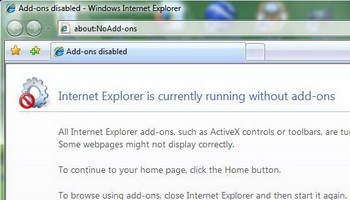
UNEAlternativement, vous pouvez trouver le raccourci d'Internet Explorer (sans modules complémentaires) dans le menu Démarrer.
Aller vers Début > Tous les programmes > Accessoires > Outils système > Internet Explorer (aucun module complémentaire)
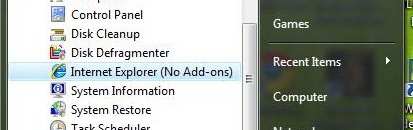
Pour Mozilla Firefox
Pour démarrer Mozilla Firefox sans modules complémentaires, suivez ces étapes simples:
Aller à Début > Courir et le type Firefox - mode sécurisé
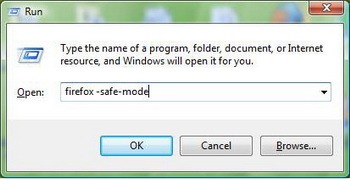
Une fenêtre apparaîtra, cochez l'option Désactivez tous les modules complémentaires, si vous le souhaitez, vous pouvez également vérifier d'autres options, mais ce n'est pas obligatoire.
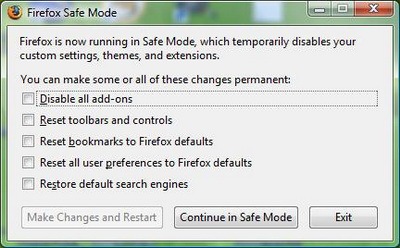
Maintenant, appuyez sur Apportez des modifications et redémarrez pour que les changements prennent effet
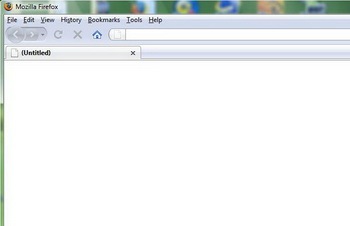
Alternativement, vous pouvez trouver le raccourci de Firefox à charger sans addons dans le menu Démarrer.
Aller vers Début > Tous les programmes > Mozilla Firefox (mode sans échec)

Notez que si vous démarrez Firefox via le menu Démarrer, il ne vous demandera pas quelles options désactiver, si vous souhaitez désactiver certains éléments et activer les autres en utilisant la méthode de commande run.
Puisque vous avez terminé maintenant, n'oubliez pas de laisser vos commentaires













commentaires